windows惠普 还原系统,Windows惠普笔记本电脑还原系统全攻略
Windows惠普笔记本电脑还原系统全攻略

随着电脑使用时间的增长,系统可能会出现各种问题,如卡顿、蓝屏等。这时,还原系统到出厂设置是一个有效的解决方案。本文将详细介绍如何在Windows惠普笔记本电脑上还原系统。
一、了解还原系统

还原系统是指将电脑恢复到出厂时的状态,包括操作系统、驱动程序、软件等。在还原过程中,所有个人数据和自定义设置将被清除。
二、准备还原系统

在开始还原系统之前,请确保做好以下准备工作:
备份重要数据:在还原系统之前,请将个人文件、照片、视频等备份到外部存储设备。
关闭所有程序:确保电脑上没有正在运行的程序,以免在还原过程中出现冲突。
连接电源:在还原过程中,电脑可能会消耗较多电量,因此请确保电脑连接电源。
三、使用F11键还原系统
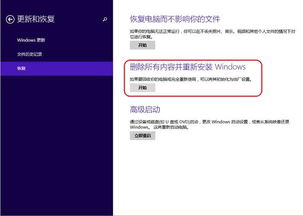
惠普笔记本电脑通常使用F11键进入系统恢复界面。以下是具体步骤:
开机时,按下F11键,进入系统恢复界面。
在系统恢复界面,选择“系统恢复”选项。
按照屏幕提示,选择还原系统到出厂设置。
确认还原操作,开始还原系统。
四、使用HP Recovery Manager还原系统

除了使用F11键外,惠普笔记本电脑还提供了HP Recovery Manager工具,可以方便地还原系统。以下是具体步骤:
打开HP Recovery Manager,通常位于系统托盘或开始菜单中。
在HP Recovery Manager中,选择“系统恢复”选项。
按照屏幕提示,选择还原系统到出厂设置。
确认还原操作,开始还原系统。
五、使用系统恢复盘还原系统
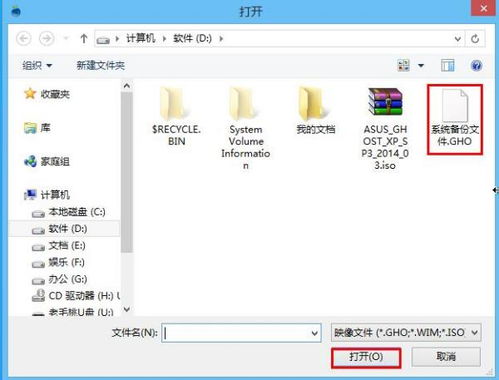
如果无法通过上述方法还原系统,可以使用系统恢复盘进行还原。以下是具体步骤:
将系统恢复盘插入电脑的USB端口。
开机时,按下F12键,进入启动菜单。
选择USB设备作为启动源。
按照屏幕提示,选择还原系统到出厂设置。
确认还原操作,开始还原系统。
六、注意事项
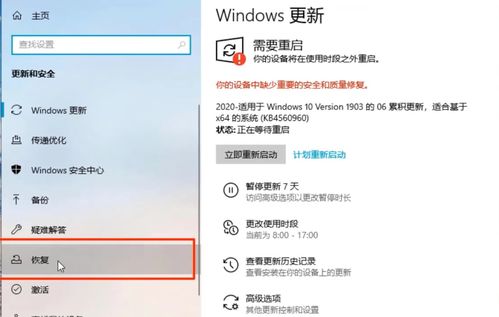
在还原系统过程中,请注意以下事项:
确保电脑连接电源,以免在还原过程中断电。
在还原过程中,不要关闭电脑或强制断电。
还原系统后,请重新安装必要的驱动程序和软件。
通过以上方法,您可以在Windows惠普笔记本电脑上轻松还原系统。在还原系统之前,请确保备份重要数据,以免数据丢失。
